Comment bien commencer l'année scolaire avec Evernote
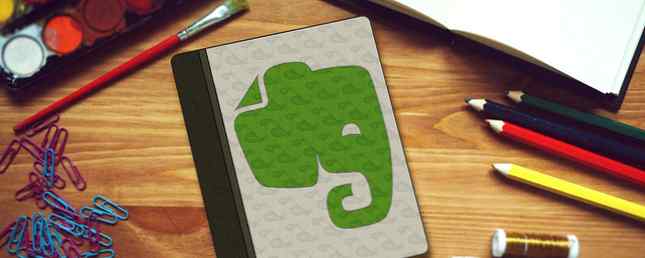
Quand la porte de la classe se ferme et que la conférence commence, êtes-vous prêt et organisé?
Pour prendre des notes, télécharger des fichiers et créer des listes de tâches, Evernote est une application complète et facilement accessible qui peut vous aider à gérer votre chemin pendant l'année scolaire..
Rentrez à l'école avec ces conseils essentiels sur Evernote pour gérer vos notes.

Créer une pile
Dans Evernote, vous pouvez créer ce que l’on appelle un Empiler cela inclut plusieurs cahiers à l'intérieur. Ceci est le premier pas vers une bonne organisation pour l’année scolaire et peut être structuré de différentes manières pour répondre à vos besoins et à vos préférences..

Méthode 1: Si vous utilisez uniquement Evernote pour l'école et rien d'autre, vous pouvez créer des piles pour chaque terme tel que Terme 1 et Terme 2. Dans chacune de ces piles, vous pouvez créer des cahiers pour vos cours pendant ces termes tels que Psychologie et nutrition..
Méthode 2Si vous utilisez Evernote à d'autres fins que l'école, il est sage de créer une pile spécialement pour votre école et de la nommer comme telle. Par exemple, Washington High School ou State University. Ensuite, dans cette pile, créez des cahiers pour les termes ou les semestres ou pour vos cours individuels et assurez-vous d'utiliser des balises également. Les balises permettront des recherches plus rapides dans Evernote Maximisez Evernote avec 5 fonctionnalités puissantes Maximisez Evernote avec 5 fonctionnalités puissantes Avec plus de 100 millions d'utilisateurs, Evernote est sans doute l'outil de productivité et d'économie de notes favori sur le Web. Nous mettons en lumière 5 caractéristiques sous-estimées d'Evernote et en détaillons la valeur. Lire plus si nécessaire.
Le moyen le plus simple lorsque vous utilisez “Méthode 2” est de créer un cahier à l'intérieur de la pile de l'école pour chaque classe. Vous pouvez ensuite utiliser des balises pour indiquer si nécessaire les termes 1 et 2. La clé est d’organiser Evernote, ses piles et vos cahiers de la manière la plus logique pour vous..

Pour créer une pile sur l'application Web ou de bureau, sélectionnez et faites glisser un bloc-notes au-dessus d'un autre. Vous pouvez ensuite donner à votre pile le nom approprié.
Notes de capture
Si vous pouvez utiliser votre appareil mobile ou votre ordinateur en classe, prendre des notes directement dans Evernote est le meilleur moyen de les capturer. Créez une nouvelle note dans le classeur approprié, donnez-lui un titre explicite et ajoutez une balise si vous le souhaitez. Les notes capturent automatiquement la date et peuvent être triées à l'aide de divers champs tels que la date de création, l'étiquette, la taille ou le rappel..

Si vous ne pouvez pas utiliser Evernote pour prendre des notes pendant le cours et que vous devez le faire à la main, vous pouvez toujours utiliser l'application pour stocker vos notes. Vous pouvez simplement numériser ou prendre une photo de vos notes et les télécharger sur Evernote sur le Web..
De plus, l'appareil photo de l'application mobile Evernote vous permet de prendre une photo de vos notes et de les télécharger directement. Vous pouvez leur donner un titre, ajouter des balises, inclure un emplacement et même gribouiller un dessin dessus.

Ainsi, quelle que soit la manière dont vous saisissez vos notes pendant les cours et les cours, Evernote peut toujours vous aider à les garder organisées et à réduire le risque de les perdre..
Tackle To-dos
En plus d’être un outil de prise de notes complet, Evernote offre un excellent moyen de suivre vos tâches. Ceci est particulièrement utile pour les travaux plus importants, les longs essais et même les projets de groupe. La manière dont vous ajoutez une liste de tâches à une note dépend de la plate-forme que vous utilisez..

Par exemple, sur le Web, cliquez simplement sur le bouton case à cocher icône de la Outils menu dans la note. Sur l'application de bureau, sélectionnez Nouvelle note > Format > Faire > Insérer une case à cocher. Une fois que vous avez créé chaque tâche de votre liste, vous pouvez facilement la cocher au fur et à mesure de son exécution..
Définir des rappels
Evernote a Des rappels. Vous pouvez ajouter un rappel à n’importe quelle note, liste de tâches, photo ou autre élément que vous enregistrez. L'application vous permet de choisir à la fois la date et l'heure et vous avertira de l'heure.

Pour effectuer vos tâches et vos tâches à temps, il s'agit d'une fonctionnalité pratique. Pour définir un rappel, cliquez simplement sur le bouton réveil icône sur votre application.
Envoyer et partager
Pour les projets de groupe ou ce camarade de classe qui a manqué la conférence, vous pouvez rapidement partager des cahiers et des notes individuelles. Sur l'application Web, sélectionnez la flèche en regard de l'ordinateur portable et, dans l'application de bureau, cliquez avec le bouton droit de la souris sur l'ordinateur portable. Les deux afficheront le Partager le cahier option pour vous de choisir.

Si vous utilisez l'application mobile, sélectionnez simplement le bloc-notes, appuyez sur le bouton partage icône, et entrez l'adresse e-mail. Vous pouvez partager un bloc-notes ou une note à partir de n’importe quelle plate-forme et décider si votre destinataire peut modifier, afficher ou faire les deux..

Pour partager une note, ouvrez la note et sélectionnez la flèche ou Partager icône de la navigation de note sur n’importe quelle plate-forme. Ensuite, entrez l'adresse électronique de votre destinataire et un message facultatif. Si vous préférez partager un élément à l'aide d'un lien, vous le trouverez également dans les options de partage disponibles sur le Web et les applications de bureau..
Obtenir des applications mobiles
L'une des caractéristiques les plus attrayantes d'Evernote est son accessibilité. Il est disponible sur le Web, en tant qu'application de bureau pour Windows et Mac, ainsi que sur les appareils mobiles Android, Blackberry et iOS. Pouvoir l'avoir sous la main partout est essentiel pour les étudiants.

Notez que depuis le 28 juin 2016, la société a modifié la disponibilité de leurs appareils pour les abonnés au forfait de base. Votre compte sera limité à deux appareils et vous pouvez choisir lesquels si vous utilisez plus de deux. Si vous êtes un utilisateur actuel, vous avez probablement déjà vu la notification. Cependant, si vous êtes un nouvel utilisateur, sachez que.
Le plan de base est gratuit et il existe des options payantes Plus et Premium qui permettent tous les appareils et comportent des fonctionnalités supplémentaires..
En outre, la société indique que les applications utilisant l’API Evernote seront ne pas être effectuée par la nouvelle limitation de périphérique. Exemples: Web Clipper, Evernote Web et Evernote sur Apple Watch..
Utiliser les extensions du navigateur
Parce qu'Evernote Web Clipper est un outil très pratique et non inclus dans la limitation susmentionnée, utilisez-le lorsque vous effectuez une recherche en ligne pour la classe. Soyez productif maintenant avec la meilleure configuration de navigateur Retour à l'école Soyez productif maintenant avec les meilleurs Retour en arrière Configuration du navigateur To-School Des extensions aux signets que vous utiliserez tout au long de l'année scolaire, en prenant un peu de temps au début du trimestre pour préparer votre navigateur, vous gagnerez du temps par la suite. Lire la suite est une évidence. L'extension est disponible pour Chrome, Firefox, Safari et Opera. Pour Internet Explorer ou le navigateur Edge, Evernote recommande son application de bureau..

Le module complémentaire de navigateur vous permet de couper rapidement une page Web ou un article, de capturer une image, puis de tout enregistrer dans le bloc-notes de votre choix. L'extension vous permet également de créer un signet, de prendre une capture d'écran ou d'enregistrer une version simplifiée d'un article sans images. Vous pouvez ensuite ajouter une balise et inclure une note si vous le souhaitez.
Connecter d'autres applications
Vous utiliserez probablement de nombreuses autres applications, qu'elles soient Web, de bureau ou mobiles, pour mener à bien vos travaux scolaires. Heureusement, Evernote s'intègre à de nombreuses autres applications. 4 astuces pour tirer le meilleur parti d'Evernote 4 astuces pour optimiser l'utilisation d'Evernote Evernote peut faire plus que conserver des notes et gérer des informations. Avec les bons outils, les applications Evernote et les extensions de navigateur, vous pouvez transformer Evernote en un système de productivité complet. Lisez plus pour vous offrir encore plus de flexibilité, d'organisation et de maniabilité.
Voici quelques exemples de ces applications par plate-forme. Vous pouvez visiter Evernote App Center pour une liste complète..
- Pour Android: Boxer email, IFTTT et Office Suite Pro
- Pour iOS: DocScanner, Dolphin Browser et Pocket
- Pour Mac: Alternote, ConceptDraw Mindmap et Saferoom
- Pour les fenêtres: OmniPage, calendrier TuskTools et obtenez-le terminé
- Pour le Web: Feedly Pro, Google Drive et StudyBlue

Utilisez-vous Evernote à l'école??
Avec des fonctionnalités étendues, une accessibilité pratique et des intégrations d'applications utiles 7 façons créatives d'utiliser la puissance de Google Drive avec Evernote 7 façons créatives d'utiliser la puissance de Google Drive avec Evernote L'intégration de Google Drive et d'Evernote est une façon plus intelligente de travailler. Désormais, tout le monde peut accéder à leurs fichiers Google Drive sur Evernote. Voici sept idées pour vous aider à générer plus de productivité personnelle. En savoir plus, Evernote est un excellent moyen de vous organiser et de rester organisé. Comment nettoyer Evernote Clutter for Cleaner Note - Comment nettoyer Nettoyer Evernote Clutter for Cleaner - Prendre note Evernote est le tiroir à ordures de notre vie numérique. Comme le tiroir à ordures de notre maison, nous devons le nettoyer et l’organiser de temps en temps. Voici une stratégie de maître. Lire la suite tout au long de l'année scolaire. Alors, planifiez à l’avance en faisant vos piles et vos cahiers créés et vous serez prêt à commencer lorsque ce premier cours commencera..
Avez-vous des conseils et astuces pour Evernote que vous souhaitez partager avec d'autres étudiants? Ne hésitez pas à partager vos pensées dans les commentaires ci-dessous.
Explorer plus sur: Technologie de l'éducation, Evernote, Applications de prise de notes, Conseils d'étude.


